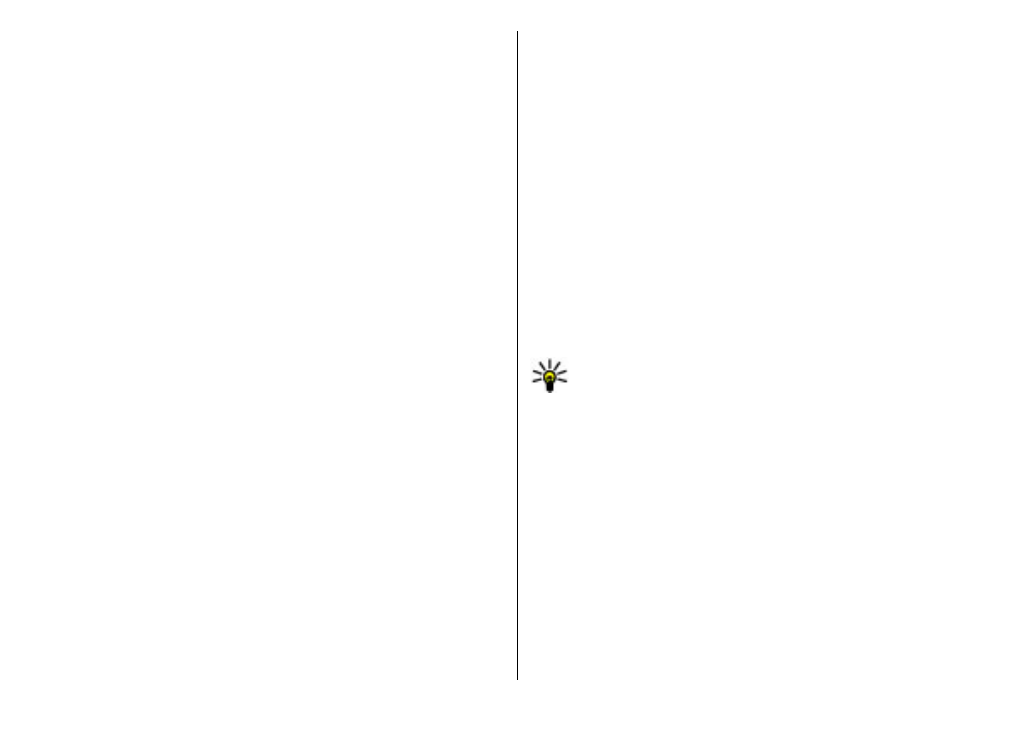
Mencari tempat
Untuk mencari lokasi atau tempat menarik berdasarkan
kata kunci, pada tampilan utama, masukkan nama
tempat tersebut atau masukkan kata kunci pada bidang
pencarian, lalu pilih
Cari
.
Untuk mengimpor alamat lokasi dari informasi kontak,
pilih
Pilihan
>
Pilih dari Kontak
.
Untuk menggunakan lokasi pada peta, misalnya, sebagai
titik awal pencarian lokasi terdekat, untuk merencanakan
© 2009 Nokia. Semua hak dilindungi.
43
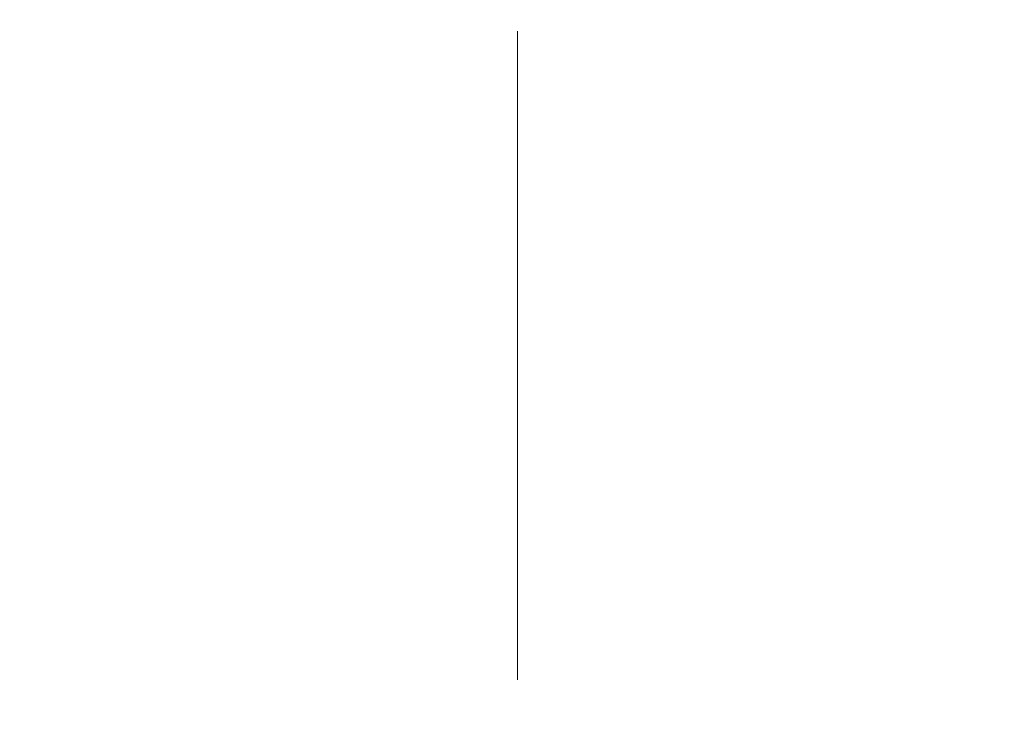
rute, melihat rinciannya, atau memulai navigasi (layanan
tambahan), tekan tombol gulir, atau tentukan pilihan
yang dikehendaki.
Untuk menelusuri tempat-tempat yang menarik
berdasarkan kategori di daerah Anda, pilih
Pilihan
>
Cari
, lalu kategori. Jika Anda mencari berdasarkan
alamat, Anda harus memasukkan nama kota dan negara.
Anda juga dapat menggunakan alamat yang Anda simpan
ke kartu kontak dalam Kontak.
Untuk menyimpan lokasi sebagai tempat favorit, tekan
tombol gulir di lokasi yang dikehendaki, lalu pilih
Tbhkn
ke Tempat saya
, masukkan nama untuk tempat
tersebut, lalu pilih
OK
. Anda juga dapat menyimpan lokasi
tersebut ke dalam rute atau koleksi. Untuk melihat lokasi
yang Anda simpan, pilih
Pilihan
>
Favorit
>
Tempat
saya
.
Untuk mengirimkan tempat yang tersimpan ke perangkat
yang kompatibel, tekan tombol gulir dalam tampilan
Tempat, lalu pilih
Kirim
. Jika Anda mengirim tempat
lewat pesan teks, informasi tersebut dikonversi ke teks
biasa.
Untuk mengambil gambar lokasi Anda, pilih
Pilihan
>
Peralatan
>
Simpan screenshot peta
. Gambar hasil
bidikan tersebut akan disimpan dalam Foto. Untuk
mengirim hasil bidikan, buka Foto, lalu tentukan pilihan
pengiriman dari toolbar aktif atau menu pilihan, lalu
metode pengiriman.
Untuk melihat riwayat browsing, tempat-tempat yang
pernah Anda lihat di peta, maupun rute dan koleksi yang
pernah Anda buat, pilih
Pilihan
>
Favorit
, lalu pilihan
yang dikehendaki.
Merencanakan rute
Untuk merencanakan rute ke suatu tempat tujuan, gulir
ke tempat tujuan, tekan tombol gulir, lalu pilih
Tambahkan ke rute
. Lokasi tersebut akan ditambahkan
ke rute.
Untuk menambahkan lokasi lain ke dalam rute, pilih
Pilihan
>
Tambah titik rute
. Pemberhentian pertama
yang dipilih adalah titik awal. Untuk mengubah urutan
pemberhentian, tekan tombol gulir, lalu pilih
Pindahkan
.